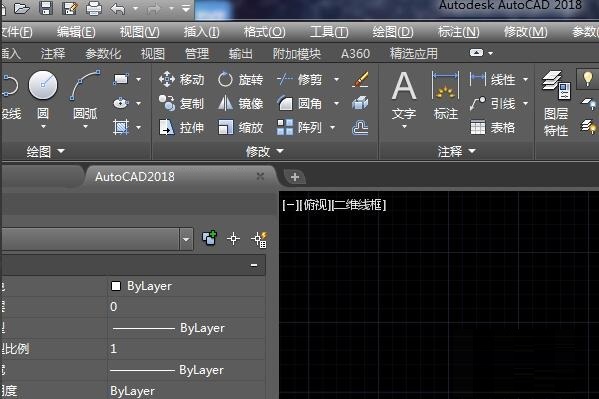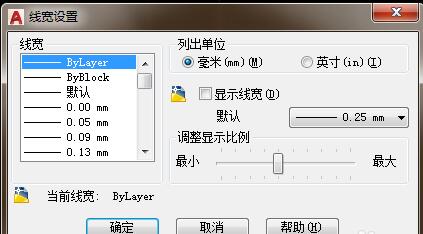AutoCAD2018怎么显示线宽-AutoCAD2018基础教程
时间:2020-11-11来源:华军软件教程作者:葫芦娃
最近有很多朋友表示还不太清楚AutoCAD2018怎么显示线宽?今天小编就将和大家一起分享AutoCAD2018显示线宽的方法,有需要的朋友可以来看看哦,希望可以帮助到大家。
首先,打开AutoCAD2018软件,新建一空白的CAD文件,小编这里另存为:AutoCAD2018
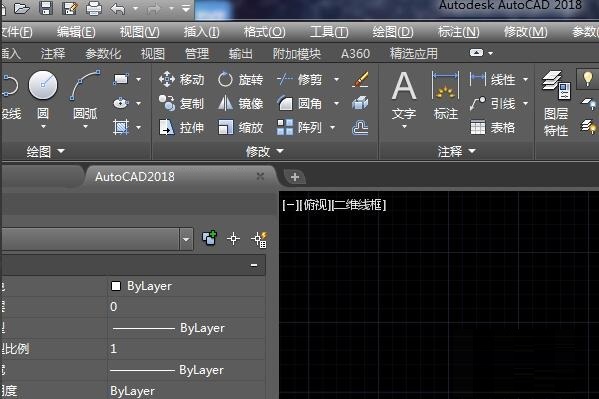
如下图所示,随意画一个直线,作为演示所用。

如下图所示,点击标题栏中的格式,点击下拉菜单中的线宽。

如下图所示,弹出“线宽”对话框,中间有个“显示线宽”,前面是没有选中的。
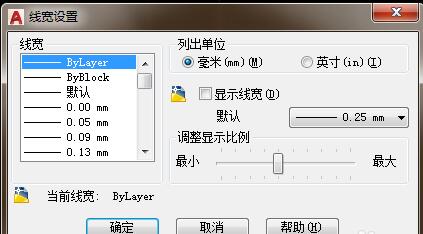
如下图所示,勾选“显示线宽”,点击确定。

如下图所示,调整线宽,这样就显示线宽了。

以上就是小编分享的AutoCAD2018显示线宽的方法,有需要的朋友可以来看看哦。
热门推荐
-
UG NX 12.0
版本: 官方版大小:5.37GB
UGNX12.0官方版是款专门为3D图形图像制作所打造仿真设计工具。UGNX12.0电脑版为用户的产品设计及加...
-
Adobe Illustrator
版本: 官方版大小:2.6 MB
AdobeIllustrator是由Adobe公司推出的一款非常专业实用的图形图像处理工具。AdobeIllustratorCS5功能...
-
浩辰CAD
版本: 2026大小:509MB
浩辰CAD2026是一款具有自主核心技术、国际领先、可以完美平替AutoCAD的2DCAD平台软件。深度...
-
浩辰CAD看图王
版本: 9.7.0大小:4.25MB
浩辰CAD看图王是由苏州浩辰软件股份有限公司出品的一款互联网CAD看图软件,这公司从1992...
-
浩辰CAD看图王
版本: 9.7.0大小:4.25MB
浩辰CAD看图王是浩辰软件旗下集快速看图、DWG高级制图于一体的CAD工具,主打跨终端(手机/电脑/网页版)云端...